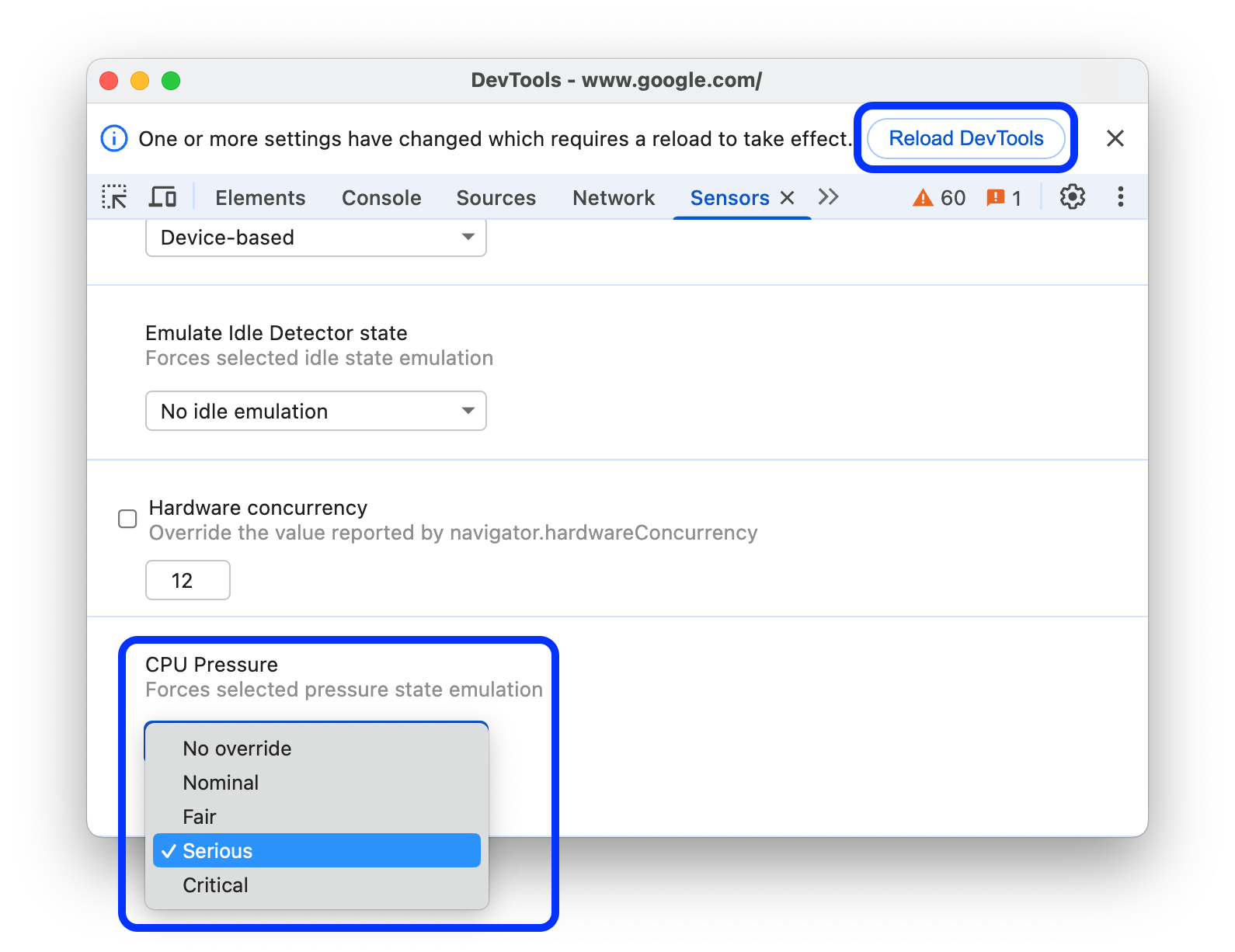استخدِم لوحة أجهزة الاستشعار لمحاكاة إدخالات أجهزة الاستشعار لأي جهاز.
نظرة عامة
تتيح لك لوحة أجهزة الاستشعار إجراء ما يلي:
افتح لوحة "أجهزة الاستشعار".
استنادًا إلى نظام التشغيل الذي تستخدمه، اضغط على ما يلي لفتح قائمة الأوامر:
- في نظام التشغيل macOS، Command+Shift+P
- على نظام التشغيل Windows أو Linux أو ChromeOS، Control+Shift+P
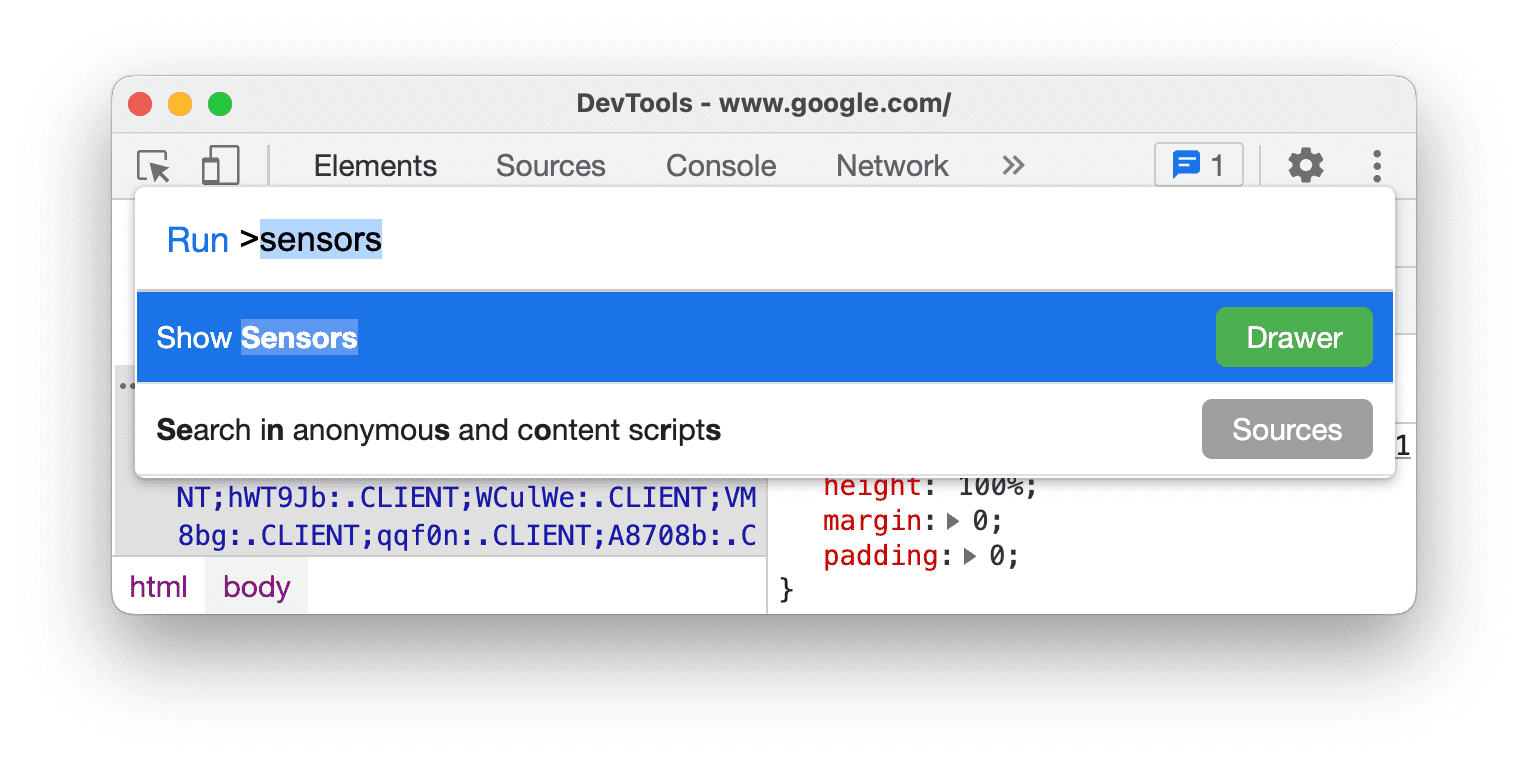
اكتب
sensors، واختَر إظهار أدوات الاستشعار، ثم اضغط على Enter. تفتح لوحة أجهزة الاستشعار في أسفل نافذة DevTools.
إلغاء رصد الموقع الجغرافي
تستفيد العديد من المواقع الإلكترونية من موقع المستخدم الجغرافي لتوفير تجربة أكثر صلة لمستخدميها. على سبيل المثال، قد يعرض موقع إلكتروني للتنبؤات الجوية توقّعات الطقس المحلية لمنطقة المستخدم، بعد أن يمنح المستخدم الموقع الإلكتروني الإذن بالوصول إلى موقعه الجغرافي.
إذا كنت بصدد إنشاء واجهة مستخدم تتغيّر حسب الموقع الجغرافي للمستخدم، من المحتمل أن تريد التأكّد من أنّ الموقع الإلكتروني يعمل بشكل صحيح في أماكن مختلفة حول العالم.
لإلغاء الموقع الجغرافي، افتح لوحة أدوات الاستشعار، واختَر أحد الخيارَين التاليَين من قائمة الموقع الجغرافي:
- إحدى المدن المُعدّة مسبقًا، مثل طوكيو
- موقع جغرافي مخصّص لإدخال إحداثيات خط الطول وخط العرض المخصّصة
- اختَر الموقع الجغرافي غير متاح للاطّلاع على السلوك الذي يتّبعه موقعك الإلكتروني عندما لا يكون الموقع الجغرافي للمستخدم متاحًا.
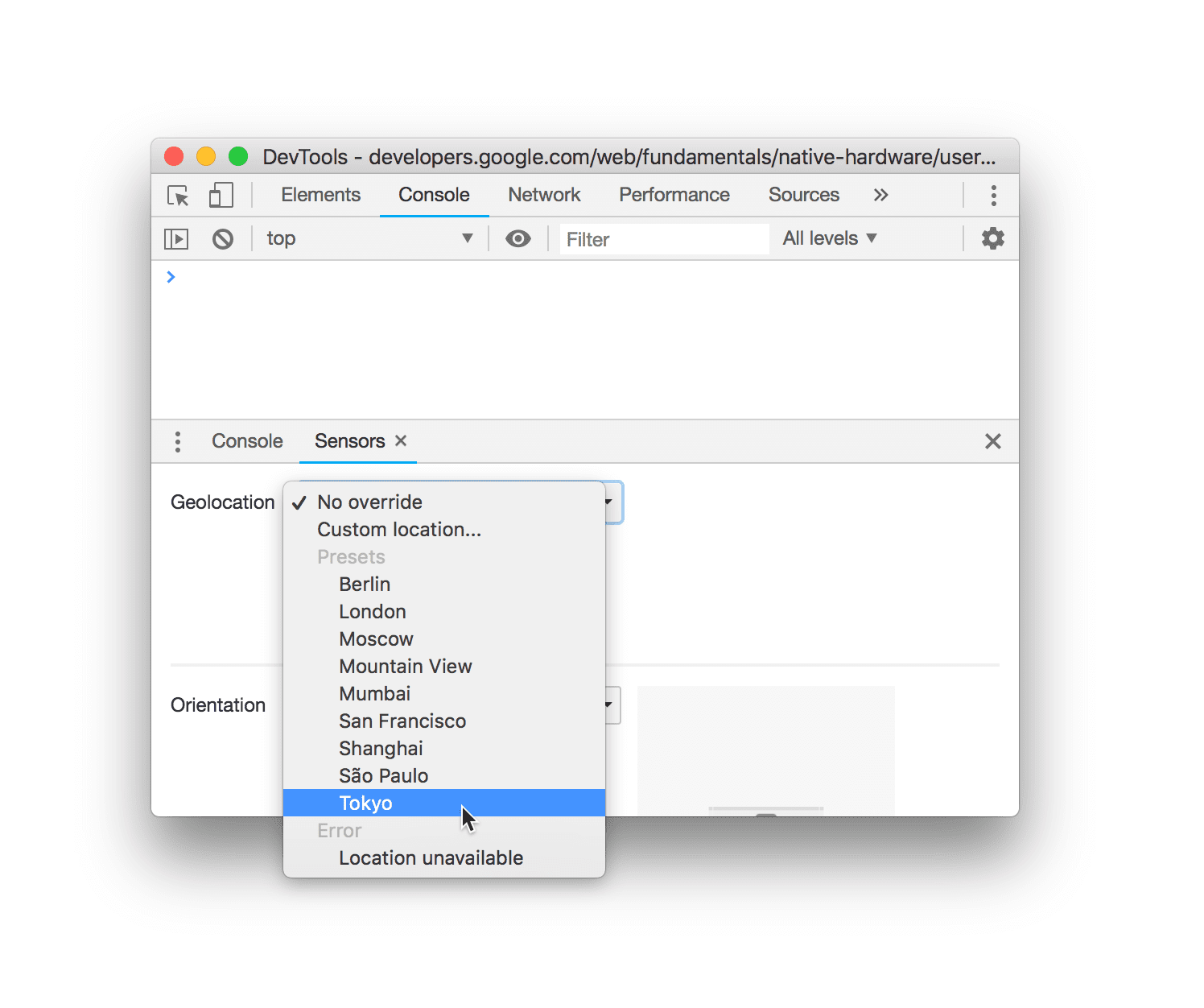
محاكاة اتجاه الجهاز
لمحاكاة اتجاهات الجهاز المختلفة، افتح لوحة أجهزة الاستشعار، واختَر أحد الخيارات التالية من قائمة الاتجاه:
- أحد الاتجاهات المُعدّة مسبقًا، مثل شاشة الجهاز عمودية مقلوبة
- الاتجاه المخصّص لتحديد الاتجاه الدقيق
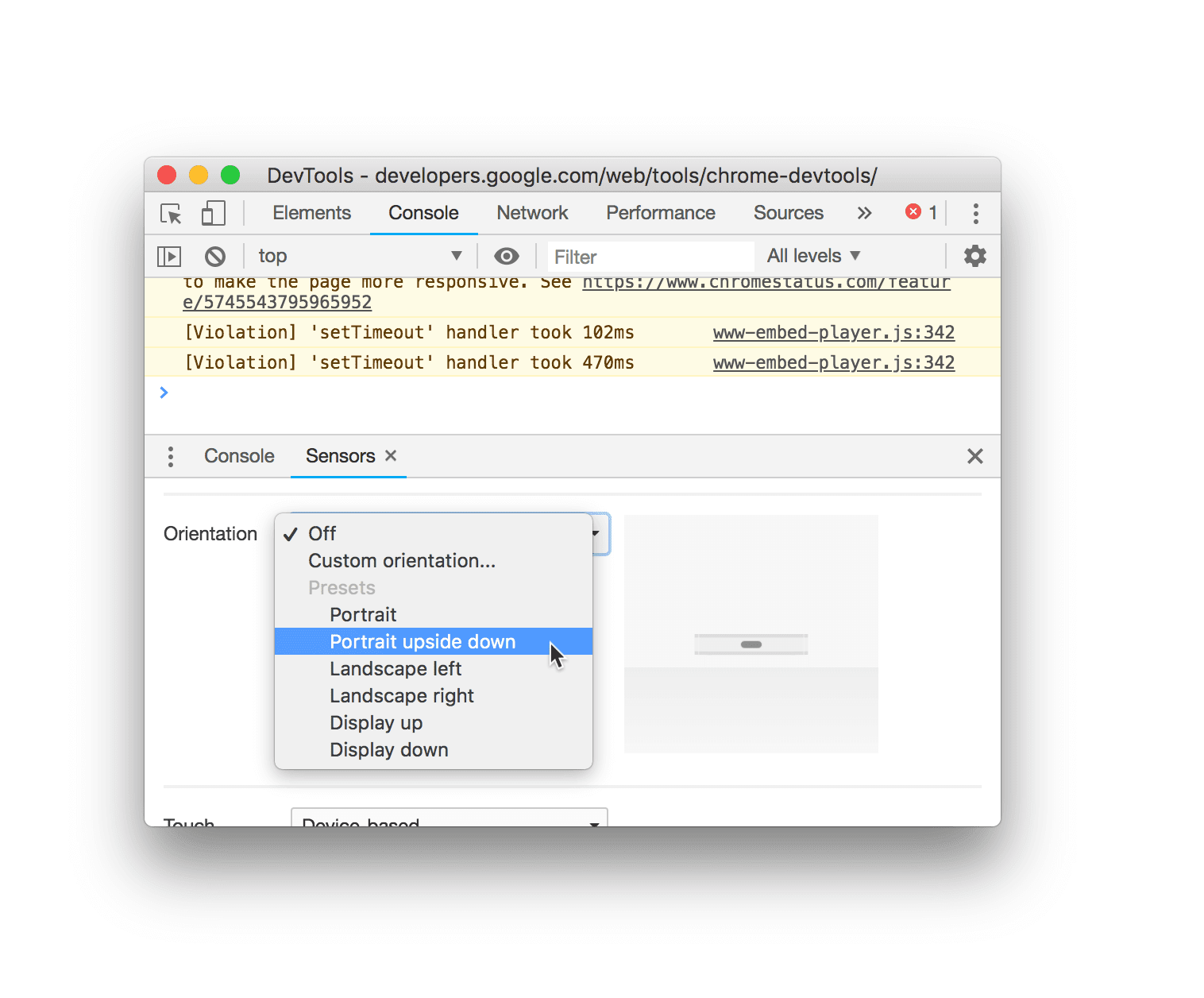
بعد اختيار اتجاه مخصّص، يتم تفعيل الحقول ألفا وبيتا وگاما. اطّلِع على ألفا وبيتا وغاما لفهم آلية عمل هذه المحاور.
يمكنك أيضًا ضبط اتجاه مخصّص من خلال سحب نموذج الاتجاه. اضغط مع الاستمرار على Shift قبل السحب للتدوير على طول محور ألفا.
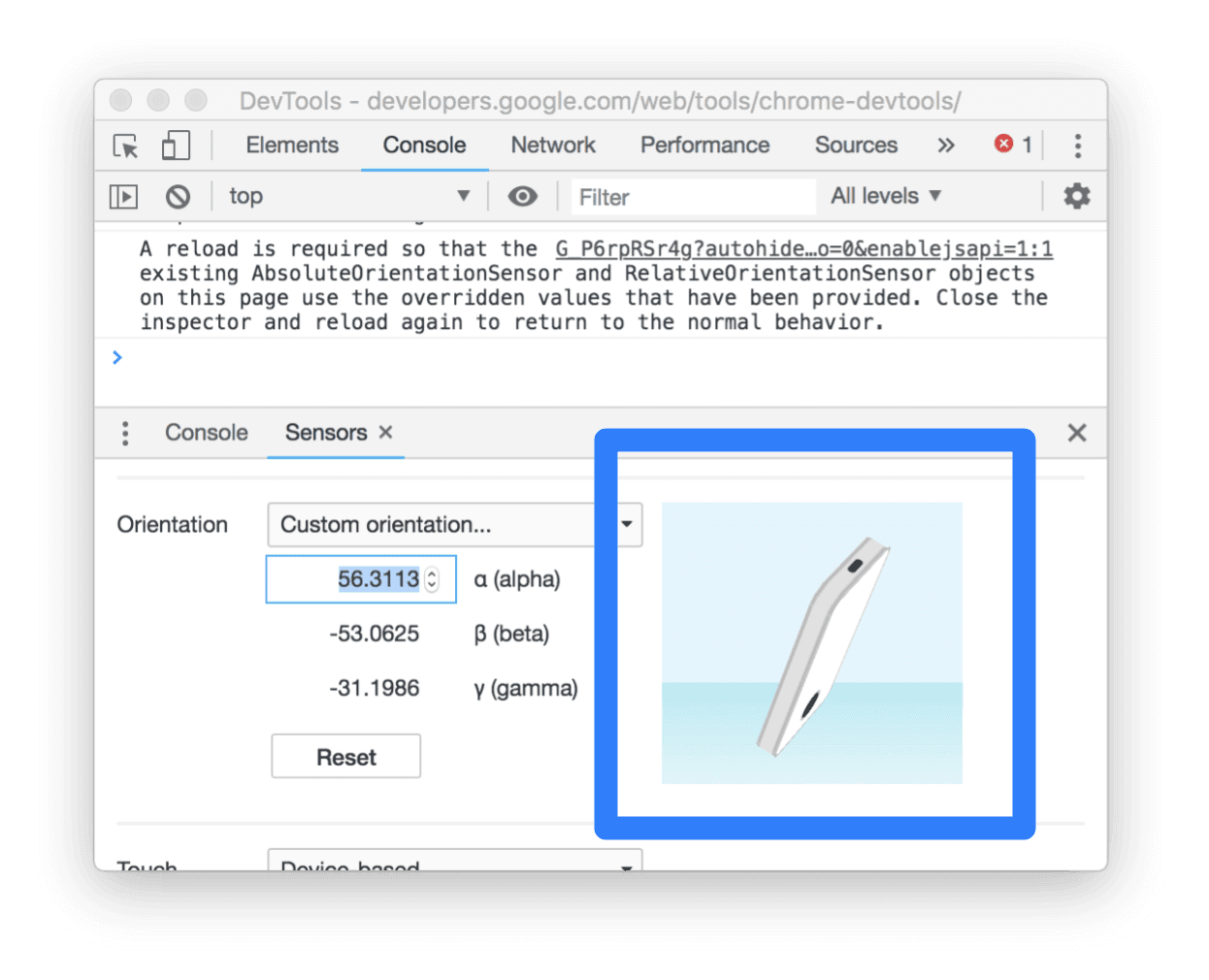
الضغط المُكثّف
لاختبار أحداث اللمس على موقعك الإلكتروني، يمكنك فرض اللمس بدلاً من النقر حتى إذا كنت تختبر على جهاز لا يتضمّن شاشة تعمل باللمس.
لبدء أحداث اللمس باستخدام المؤشر، اتّبِع الخطوات التالية:
- افتح لوحة أجهزة الاستشعار.
- ضمن القائمة المنسدلة اللمس، اختَر اللمس القسري.
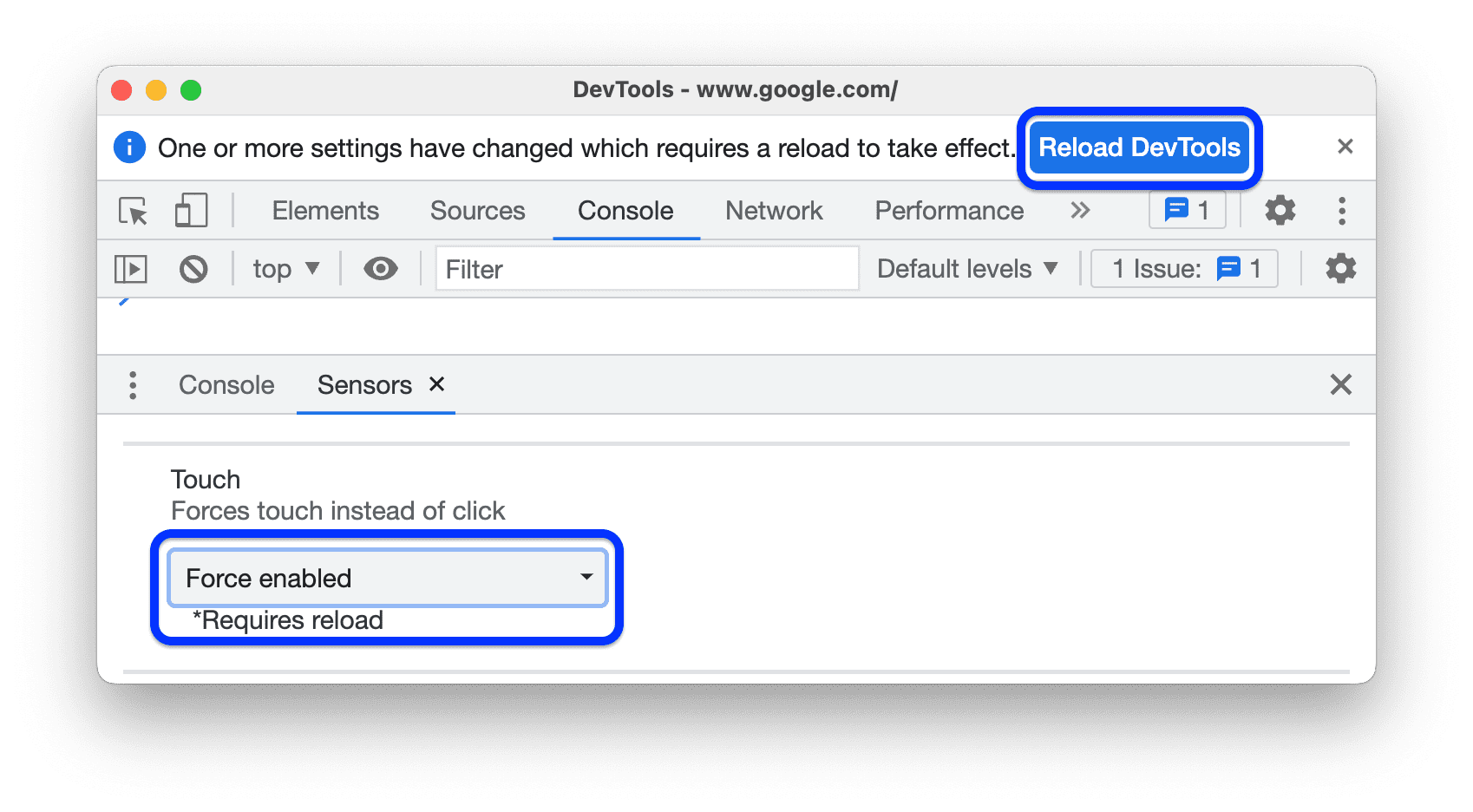
- انقر على إعادة تحميل "أدوات مطوّري البرامج" في الطلب الذي يظهر في أعلى الصفحة.
محاكاة حالة أداة رصد الخمول
تتيح لك واجهة برمجة التطبيقات Idle Detection API رصد المستخدمين غير النشطين والتفاعل مع تغييرات حالة عدم النشاط. باستخدام أدوات المطوّرين، يمكنك محاكاة تغييرات حالة عدم النشاط لكلّ من حالة المستخدم وحالة الشاشة بدلاً من الانتظار إلى أن تتغيّر حالة عدم النشاط الفعلية.
لمحاكاة حالات السكون:
افتح لوحة أجهزة الاستشعار. بالنسبة إلى هذا الدليل التعليمي، يمكنك تجربته على هذه الصفحة التجريبية.
فعِّل مربّع الاختيار بجانب مؤقت، وفي الإشعار، امنح الصفحة التجريبية إذن رصد الخمول. بعد ذلك، أعِد تحميل الصفحة.
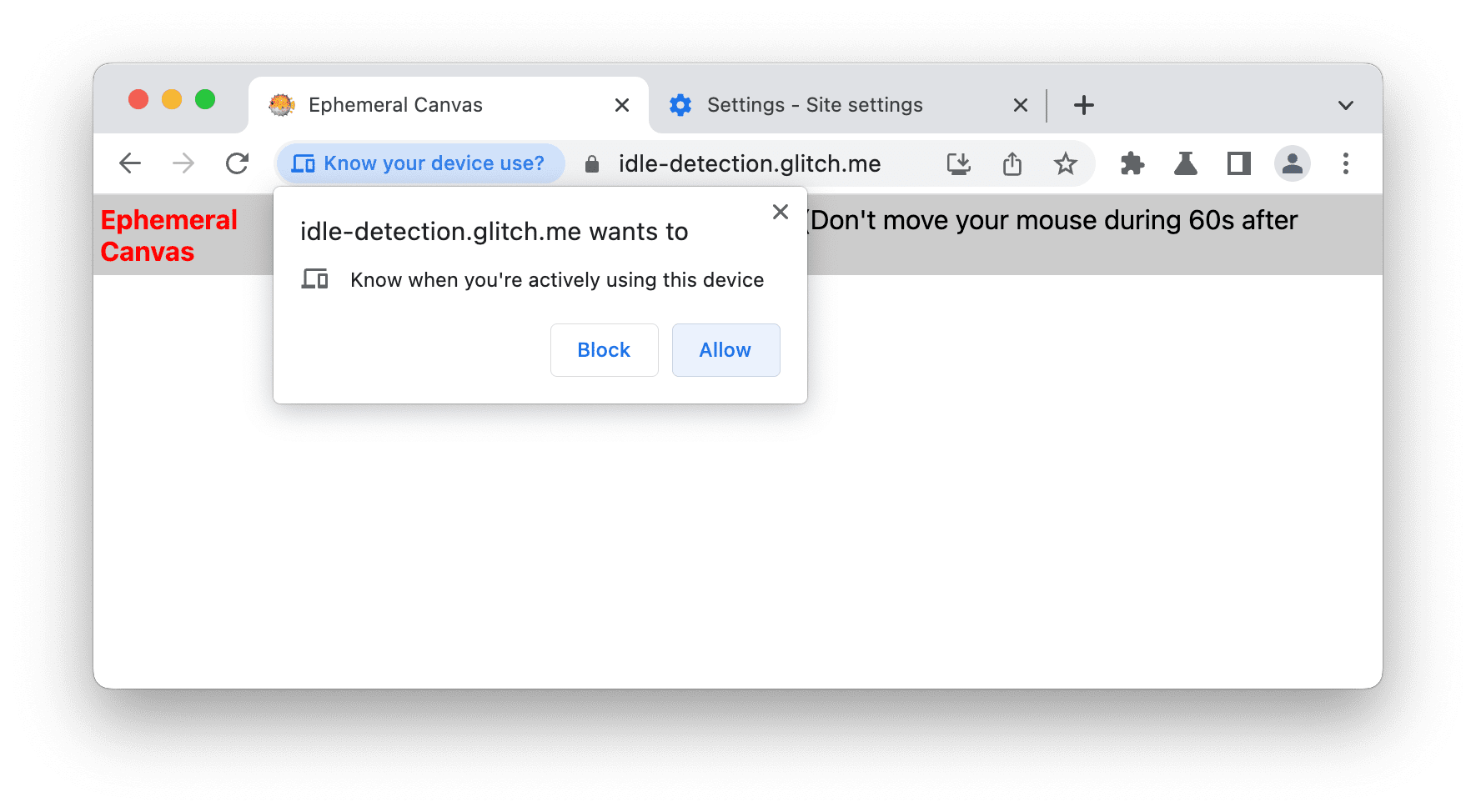
ضمن القائمة المنسدلة محاكاة حالة أداة رصد الخمول، اختَر أحد الخيارَين التاليَين:
- ما مِن محاكاة غير مستخدَمة حاليًا
- محاكاة مستخدم نشِط، مع فتح قفل الشاشة
- محاكاة مستخدم نشِط، مع قفل الشاشة
- محاكاة مستخدم غير نشِط لفترة قصيرة، مع فتح قفل الشاشة
- محاكاة مستخدم غير نشِط لفترة قصيرة، مع قفل الشاشة
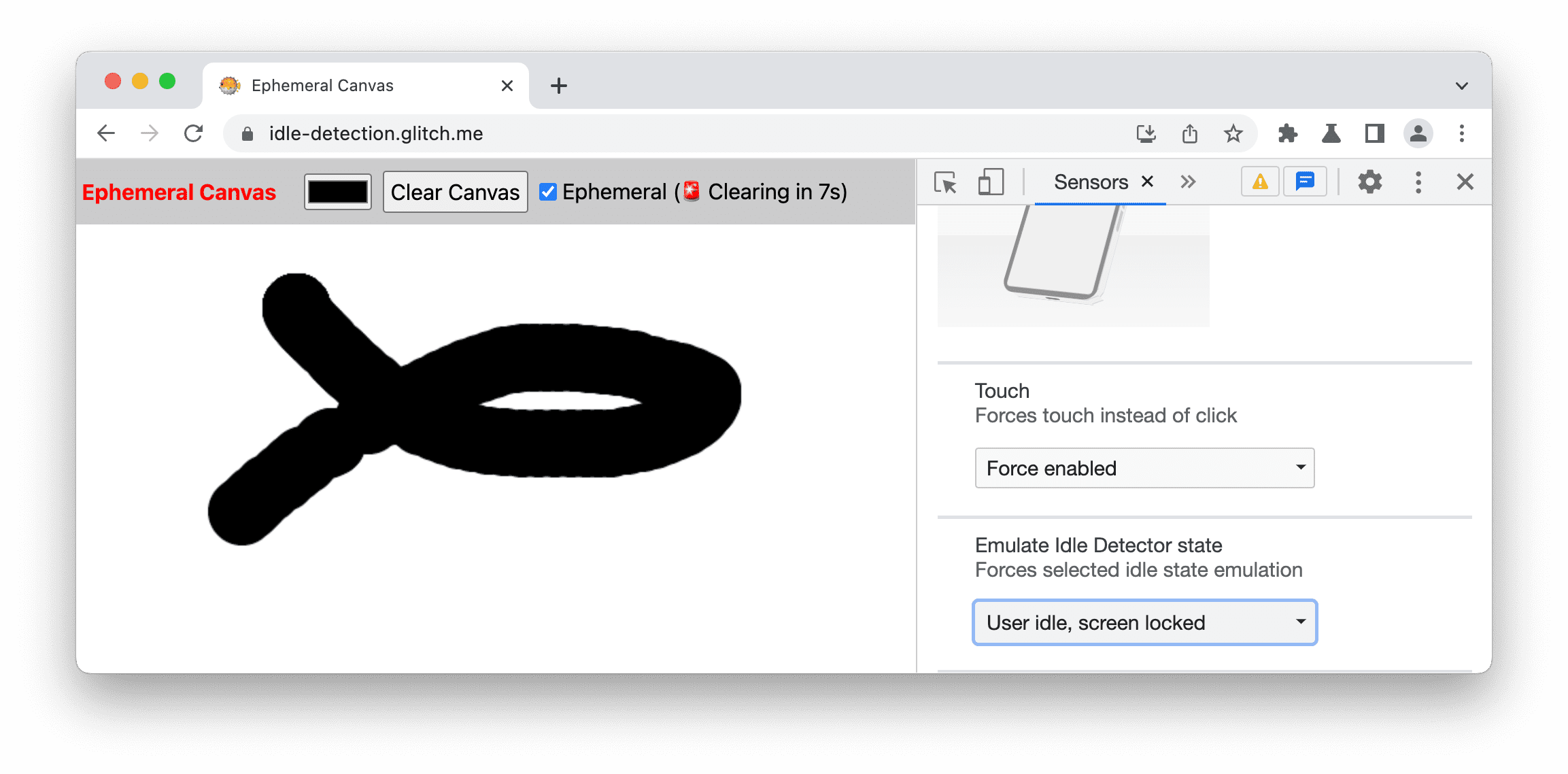
في هذا المثال، تحاكي أدوات المطوّرين حالة عدم نشاط المستخدم، شاشة مقفلة، وفي هذه الحالة، تبدأ الصفحة التجريبية العد التنازلي لمدة 10 ثوانٍ لمحو اللوحة.
محاكاة مستوى التزامن في الجهاز
لمحاكاة أداء موقعك الإلكتروني على الأجهزة التي تتضمّن أعدادًا مختلفة من نوى المعالج، يمكنك إلغاء القيمة التي تُبلغ عنها السمة navigator.hardwareConcurrency. تستخدم بعض التطبيقات هذه السمة للتحكّم في درجة التوازي لتطبيقها، على سبيل المثال، للتحكّم في حجم مجموعة Emscripten pthread.
لمحاكاة مستوى التزامن في الجهاز:
- افتح لوحة أجهزة الاستشعار.
- بالقرب من أسفل اللوحة، ابحث عن المعالجة المتزامنة للأجهزة وفعِّله.
- في مربّع إدخال الأرقام، أدخِل عدد النوى التي تريد محاكاتها.
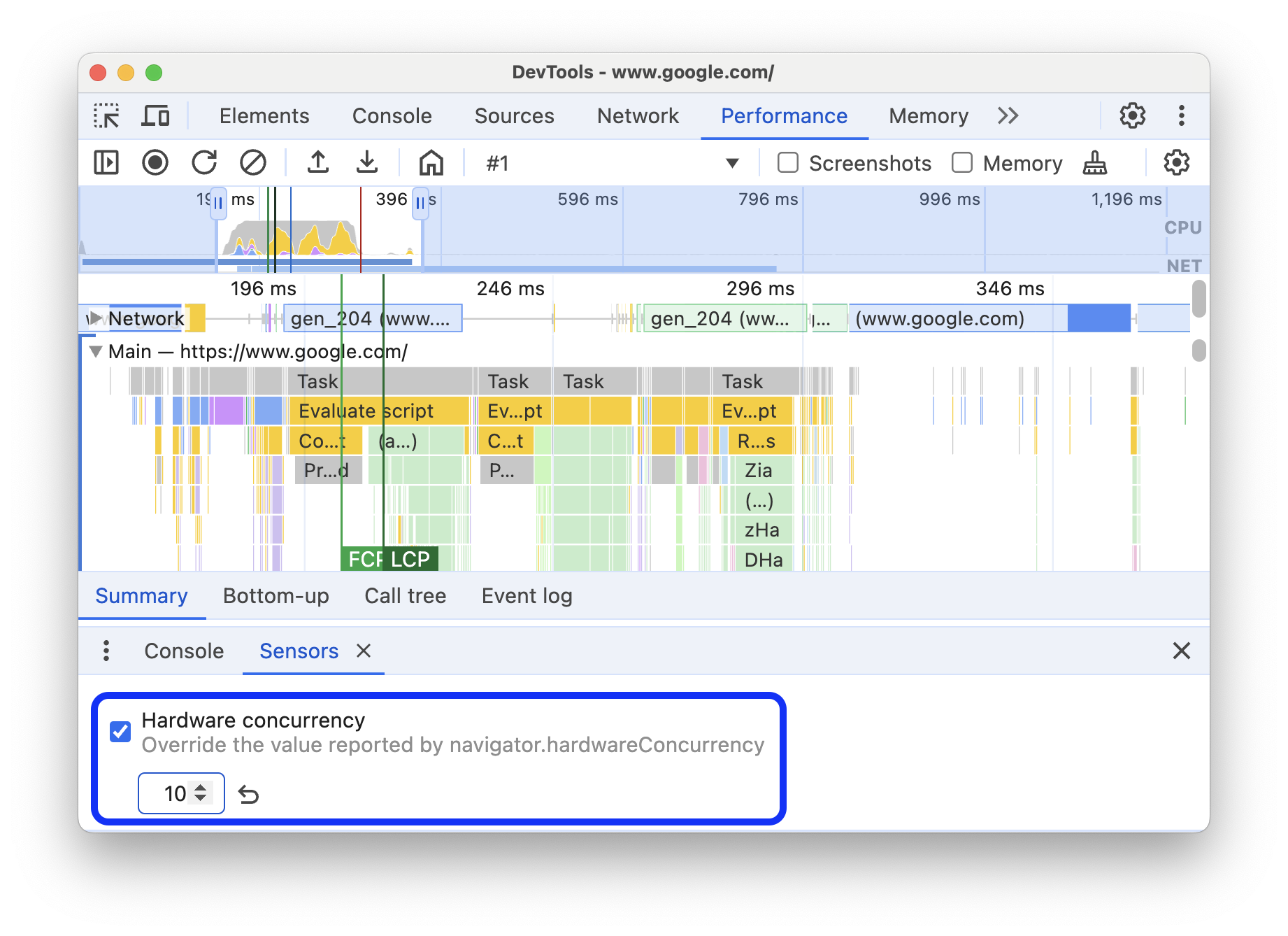
للرجوع إلى القيمة التلقائية، انقر على زر إعادة الضبط.
محاكاة الضغط على وحدة المعالجة المركزية
ضغط وحدة المعالجة المركزية أو ضغط الحوسبة هو مجموعة من الحالات التي يتم الإبلاغ عنها والتي تمنحك فكرة عن حجم عبء العمل الذي تواجهه وحدات المعالجة المركزية في النظام وما إذا كان قريبًا من الحد الأقصى أم لا. تتيح لك هذه المعلومات تكييف تطبيقك في الوقت الفعلي، مثل مؤتمر الفيديو أو لعبة الفيديو، للاستفادة من كل طاقة المعالجة المتاحة مع الحفاظ على استجابة النظام من خلال تكييف أعباء العمل في الوقت الفعلي.
تتيح لك لوحة أجهزة الاستشعار محاكاة الحالات التي يمكن أن تُبلغ عنها واجهة برمجة التطبيقات Compute Pressure API.
لمحاكاة الضغط على وحدة المعالجة المركزية على موقعك الإلكتروني:
- افتح لوحة أجهزة الاستشعار.
- بالقرب من أسفل اللوحة، ابحث عن قسم ضغط وحدة المعالجة المركزية، واختَر إحدى حالات الضغط المفهومة للمستخدمين: بدون إلغاء أو عادي أو جيد أو خطير أو حرج.
- في الإشعار الذي يظهر في أعلى "أدوات مطوّري البرامج"، انقر على إعادة تحميل "أدوات مطوّري البرامج".